iPhone 아이폰 위치 서비스 활성화 설정 방법
저는 아이폰을 사용한지 몇개월 안된 아린이 입니다 그래도 제딴엔 이제 모르
는것이 없겠구나 생각하고 있었습니다
사실 아직 앱도 별로 안 설치해 놓음.. 어째든 집안에 필요없는 것도 있고해서
당근마켓 앱을 설치했는데 위치 정보를 켜주어야 되더라구요

그때 생각난게 가끔가다 어떤 앱은 gps 죠!! 위치 정보를 켜주어야하지 생각
하고 자동으로 위치 잡자고 나오니까 설정하려고 이동했는데 위치 서비스
부분이 비활성화 되어 있었습니다
안드로이드 폰과 다르게 바로 켜면 되는게 아니라 기본으로 활성화 해주고
앱마다 켜주어야 하더라구요
암튼 아이폰 위치 서비스 설정하는 방법은 별로 어렵지 않았습니다 같이 알
아 보겠습니다
아이폰에서 위치 정보 활성화 해주기

위 화면과 같이 바로 앱 위치 설정을 하려고 하면 활성화가 안되어 있었습니다
아무리 눌러도 반응이 없어요

우선 자신의 아이폰 기기 화면에서 톱니바퀴 모양의 설정을 찾아 눌러 줍니다
아린이 탈출 해보자~

설정 부분으로 들어와 밑으로 조금 내려오면 손바닥 모양의 개인 정보 보호
메뉴가 보입니다 이곳을 눌러 줍니다
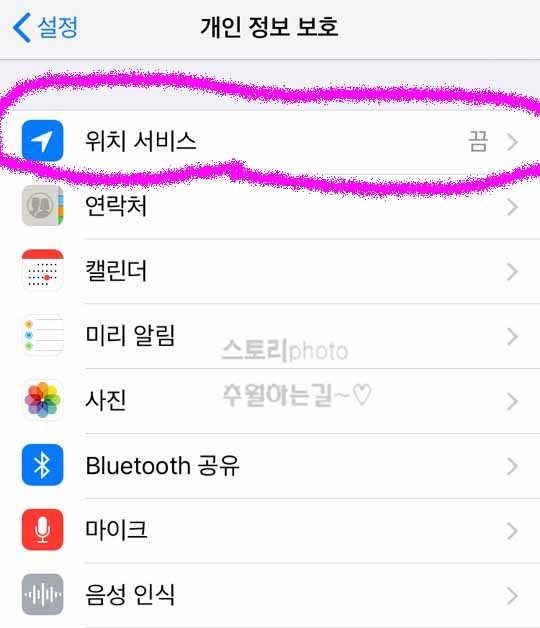
개인 정보 보호 메뉴로 들어오면 바로 쪽지 모양의 위치 서비스 메뉴가 보입니다
지금 "끔" 으로 되어있는데요

위치 서비스 화면으로 이동하면 위치 서비스 문구 옆쪽에 바가 하나 보입니다
우측에 바를 눌러 활성화 해줍니다

바를 눌러 위치 서비스를 활성화 해주면 하단에 gps를 사용하는 앱 목록이
나오게 됩니다 이제 원하는 앱을 눌러 주세요

원하는 앱을 눌러 주면 위치 접근 허용 부분에 안 함 으로 선택 되어 있는 것을
앱을 사용하는 동안 부분으로 체크해 줍니다
이렇게 하면 이제 위치 서비스를 사용할 수 있게 되는데요 앱을 사용하지 않을
때느 위치를 꺼주는 것도 좋습니다

반대로 위치 서비스를 아예 끄고 싶다면 좀 전과 다르게 다시 비활성화 시켜주면
됩니다 바를 다시 꺼주면 하단에 끄기 버튼이 보이게 됩니다

위치 서비스를 비활성화 해주었더니 하단에 모든 앱들이 사라져 있는 것을 확인
해 볼 수 있습니다
저같은 경우 안드로이드 폰을 사용할때도 GPS는 일단 꺼놓고 사용하기는 했는
데요 아이폰은 기본 위치 서비스는 켜주고 앱들만 잠시 꺼주는 식으로 사용하면
좀 더 효율적이게 사용하기 좋았습니다
그러거나 말거나 아이폰은 배터리가 너무 빨리 닳는 것 같은 느낌 입니다 보조
배터리가 필수 같네요


댓글